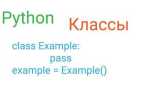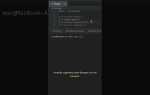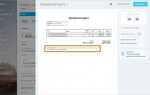Пандус – обязательный элемент архитектурной среды, обеспечивающий доступ маломобильных групп населения. В Archicad его создание требует точного соблюдения нормативных уклонов, корректного построения конструкции и настройки параметров модели. В этой статье представлены пошаговые действия для моделирования пандуса, соответствующего требованиям доступности.
Для начала следует определить уклон пандуса. Согласно СП 59.13330.2016, максимальный допустимый уклон составляет 8% при длине до 6 метров. В Archicad это реализуется с помощью инструмента “Скат” (Slab или Ramp), где задаётся необходимый угол подъема. При использовании элемента “Морф” можно добиться большей гибкости в моделировании, особенно при нестандартной геометрии.
После задания уклона необходимо правильно оформить края и поручни. Рекомендуется использовать инструмент “Ограждение” (Railing), применив пользовательский профиль поручня. Расстояние между поручнями должно составлять не менее 1 метра, а высота поручня – 90 см. Эти параметры настраиваются в редакторе профилей, где можно задать точные сечения и материалы.
Важно учитывать поверхность пандуса. Для имитации противоскользящего покрытия можно задать материал с высокой текстурной детализацией и шероховатостью в параметрах визуализации. Это позволит не только отразить реалистичный вид, но и сделать проект более убедительным для согласования.
В завершении необходимо проверить коллизию элементов с помощью инструмента “Проверка пересечений”. Это исключит ошибки при размещении пандуса в проекте и обеспечит корректную интеграцию с входной группой здания.
Выбор подходящего инструмента для моделирования пандуса
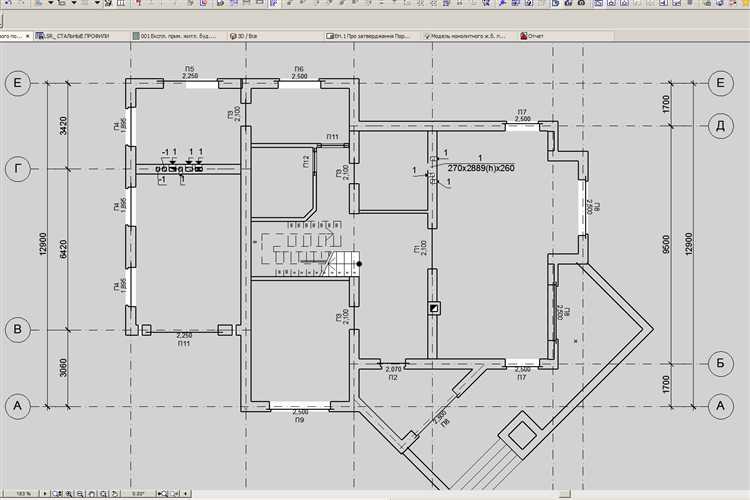
Для точного моделирования пандуса в Archicad наилучшим выбором станет инструмент «Морф» или «Плита» в сочетании с функцией «Наклонная плоскость». Инструмент «Пандус» из стандартной библиотеки GDL-объектов менее гибок и подходит только для простых решений без нестандартной геометрии.
«Морф» обеспечивает максимальную свободу в создании наклонных поверхностей с произвольной формой. С его помощью можно точно задать угол наклона, ширину, контуры поворотов и площадок. Это особенно актуально при моделировании пандусов в сложных архитектурных условиях, таких как реконструкция исторических зданий или интеграция в ограниченные пространства.
Инструмент «Плита» предпочтителен, если требуется быстрое создание пандуса с фиксированным наклоном. В параметрах можно задать уклон, например 6% (что соответствует стандарту СНиП 35-01-2001), вручную корректируя высотные отметки по краям. Однако при этом отсутствует возможность легко интегрировать нестандартные борта, поручни или площадки.
Для точной настройки параметров используйте редактор профилей и модификацию граничных точек в 3D-виде. Это позволит избежать искажений геометрии и контролировать соответствие нормативам без необходимости перехода в сторонние CAD-среды.
При выборе инструмента необходимо учитывать также, потребуется ли документация с автоматическим отображением уклона, размеров и сечений. В этом случае комбинация «Плита» и «Сечение» даст больше автоматизации, чем «Морф», который требует ручной детализации на чертежах.
Для наглядности:
| Инструмент | Преимущества | Ограничения |
|---|---|---|
| Морф | Полная свобода формы, точный контроль геометрии | Требует больше времени на настройку и аннотации |
| Плита | Быстрое создание, автоматическое отображение параметров | Ограничена в сложных формах и сопряжениях |
| Объект «Пандус» | Простота вставки | Минимальная гибкость, сложно адаптировать под нормы |
Настройка уклона и параметров наклона по стандартам доступности
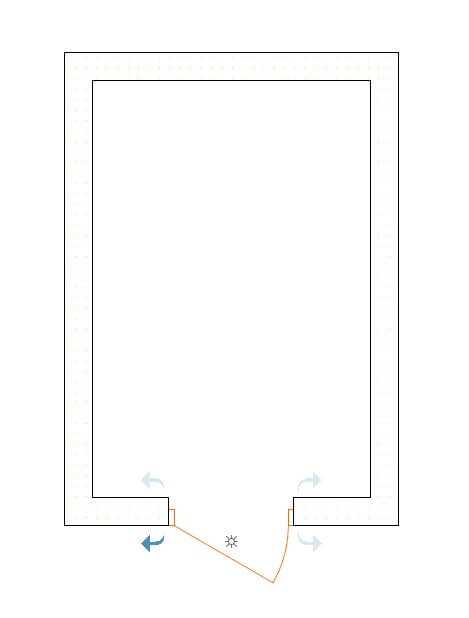
Для проектирования пандуса в Archicad с соблюдением нормативов доступности необходимо точно задать уклон и параметры наклонной поверхности. Согласно СП 59.13330.2016, максимальный уклон пандуса не должен превышать:
- 8% (1:12) при длине до 6 метров;
- 5% (1:20) при длине до 10 метров;
- 3% (1:33) при длине более 10 метров.
В Archicad пандус проектируется с помощью инструмента «Плита» или «Балка» с заданным наклоном. Для задания точного уклона выполните следующие шаги:
- Выберите инструмент «Плита».
- В параметрах геометрии включите режим «Наклонная плита».
- Установите высотную отметку начальной и конечной точек пандуса – разница между ними определяет уклон.
- Проверьте длину по поверхности, а не в проекции, с помощью инструмента «Линейка» с активной опцией измерения по наклонной.
Для соответствия стандартам:
- При перепаде высот в 0,48 м используйте длину пандуса не менее 6 м при уклоне 8%.
- Для перепада в 0,5 м при уклоне 5% потребуется длина 10 м.
- При проектировании участков свыше 10 м добавляйте горизонтальные площадки каждые 6 м длины.
Проверьте параметры в 3D-виде и в разрезах, чтобы исключить ошибки наклона. Используйте инструмент «Этикетка» для автоматического отображения уклона на чертежах. При необходимости корректируйте высотные отметки, а не угол, чтобы избежать расхождения с нормативами.
Создание конструкции пандуса с помощью Morph или Slab

Для точного моделирования пандуса в Archicad рекомендуется использовать инструменты Morph или Slab, в зависимости от требуемой геометрии и степени детализации. Morph подходит для нестандартных форм, а Slab – для прямолинейных решений с постоянным уклоном.
При использовании Slab начните с создания плоской плиты нужной ширины, соответствующей нормативам (не менее 1,2 м для общественных зданий). Затем активируйте функцию «Редактировать наклон» (Edit Slope) и задайте уклон от 5% до 8%, соблюдая максимальную высоту одного пролета не более 0,8 м.
Чтобы учесть изменения уровня, разбейте пандус на участки с горизонтальными площадками (не менее 1,5 м в длину) между ними. Каждая площадка должна быть отдельным Slab-элементом с нулевым уклоном. Соединяйте участки вручную, регулируя отметки уровней в палитре параметров.
Morph используют, когда требуется криволинейная форма или сложный профиль. Постройте базовый объем в виде параллелепипеда, активируйте инструмент Push/Pull и трансформируйте форму, вытягивая одну сторону вверх или вниз для создания уклона. Значение уклона проверяйте через координаты точек или инструмент измерения.
Для контроля точности используйте сетку привязки и включите отображение уровней. При необходимости активируйте разрез и проверьте уклон визуально. Граничные элементы (бортики, поручни) добавляются как отдельные объекты или моделируются в Morph с точным повторением уклона пандуса.
После создания пандуса выполните проверку соответствия требованиям СП 59.13330.2016, уделяя внимание уклону, ширине, наличию площадок и бортиков. Это обеспечит не только корректную геометрию, но и соответствие нормативной документации.
Добавление ограждений и бортиков вдоль пандуса

Выравнивание ограждения по наклонной поверхности обеспечивается включением режима «Следовать поверхности» в настройках траектории. Для точного сопряжения с уклоном пандуса используйте узлы и сегменты: активируйте контрольные точки и корректируйте высоту опор вручную, если автоматическая адаптация работает некорректно.
Для добавления бортиков используйте инструмент «Балка» (Beam Tool) или «Профиль» (Profile Manager) с индивидуальным сечением. Задайте высоту бортика 50 мм и расположите его по краю пандуса, вплотную к плоскости наклона. Установите привязку к рабочей плоскости пандуса, активировав режим «Под углом» в параметрах размещения. При необходимости примените инструмент «Твердотельные операции» для точного сопряжения бортика с плитой пандуса.
Контролируйте расстояние между ограждением и краем пандуса – оно должно составлять не менее 100 мм. При проектировании убедитесь, что ограждения не выступают за габариты пандуса и не мешают движению кресел-колясок. Используйте 3D-сечение для проверки всех сопряжений и корректной установки по высоте.
Корректная интеграция пандуса в существующую архитектурную модель
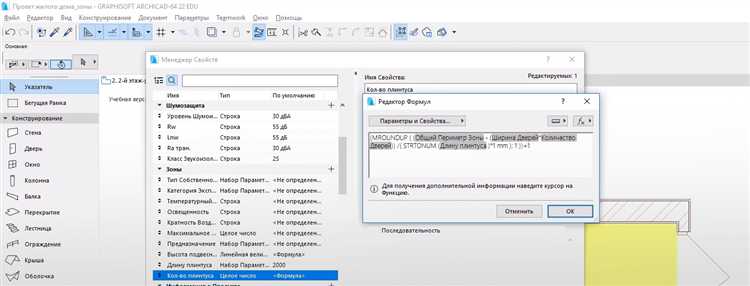
Для корректной интеграции пандуса в модель Archicad необходимо начать с анализа текущего уровня пола и высотных отметок прилегающих зон. Используйте инструмент «Маркер уровня» для точного определения разницы высот между входной площадкой и уровнем земли или внутреннего пола.
Создавайте пандус с помощью инструмента «Плита» или «Морф», задавая наклон вручную. Для расчёта длины используйте формулу: длина = высота / уклон, где допустимый уклон не превышает 8% для общего доступа. Например, при высоте подъема 0.6 м минимальная длина пандуса – 7.5 м.
Для сопряжения пандуса с существующими элементами используйте «Точку соединения» и корректируйте геометрию через редактор профилей. Если пандус примыкает к стенам или колоннам, активируйте функцию «Обрезка перекрытия стенами» для корректного пересечения.
Добавьте ограждения с обеих сторон с помощью инструмента «Ограждение». Установите высоту поручней 900 мм и добавьте второй поручень на высоте 700 мм для маломобильных групп. Не забудьте задать точную привязку ограждений к телу пандуса через якорные точки.
Контролируйте визуальную интеграцию с помощью инструмента «Разрез» и 3D-окна, проверяя сопряжения, зазоры и уровень пола у верхней и нижней площадок. Пандус должен завершаться горизонтальными участками длиной не менее 1.5 м.
Для финальной корректировки применяйте инструмент «Слои» и назначайте пандусу отдельный слой с соответствующей приоритетностью материалов, чтобы избежать конфликтов при автоматических соединениях. Убедитесь, что IFC-атрибуты пандуса заполнены корректно для последующего экспорта в BIM-среду.
Подготовка чертежей и спецификаций пандуса для проектной документации
В Archicad создание чертежей пандуса начинается с точного моделирования его геометрии с соблюдением нормативных параметров: уклон не превышает 8%, ширина – минимум 1,2 м, площадки отдыха размещаются через каждые 6 метров длины.
Для проектной документации необходимо подготовить планы с указанием высотных отметок и отметок уклонов, разрезы с детализацией конструктивных элементов, а также 3D-визуализацию для наглядности. На разрезах следует обозначить тип покрытия, размеры ограждений и их крепление.
Спецификации формируются на основе параметрических свойств элементов модели: материалы (бетон, металл, противоскользящее покрытие), количество элементов ограждения и комплектующих. В Archicad автоматизируется формирование спецификаций с разбивкой по разделам: конструкция, отделка, металлоконструкции.
Обязательным элементом является добавление технических примечаний о соответствии пандуса требованиям ГОСТ и СП, включая ссылку на нормативные документы. Указание несущей способности конструкции и методов монтажа обеспечивает полноту документации.
Экспорт чертежей и спецификаций рекомендуется выполнять в формате DWG и PDF с использованием шаблонов, адаптированных под требования заказчика и контролирующих органов.
Вопрос-ответ:
Как задать угол наклона пандуса в Archicad, чтобы он соответствовал нормам доступности?
В Archicad угол наклона пандуса можно настроить через параметры уклона в свойствах элемента. Обычно нормативные требования предполагают, что максимальный уклон пандуса не должен превышать 8% (или 1:12). Для этого при создании пандуса нужно задать высоту подъема и длину площадки так, чтобы соблюдалось это соотношение. В Archicad удобно использовать инструменты измерения и сетку, чтобы визуально и численно контролировать уклон. Если нужно более точное значение, можно создать пандус как наклонную поверхность с заданной высотой и длиной, а затем проверить уклон с помощью встроенных измерительных средств.
Какие шаги следует выполнить, чтобы интегрировать пандус в общий архитектурный проект в Archicad?
Для интеграции пандуса в проект в Archicad сначала определите место, где он будет расположен, учитывая доступность и удобство подхода. Затем с помощью инструмента «Рампа» или «Наклонная поверхность» создайте сам пандус, задавая его длину, высоту и уклон. После этого подключите пандус к существующим уровням здания, чтобы обеспечить плавный переход между площадками. Важно проверить, чтобы пандус не мешал другим элементам конструкции и соответствовал требованиям безопасности. Завершив моделирование, можно добавить элементы ограждений и поручней, а также проверить визуально, как пандус вписывается в общую композицию проекта.
Какие инструменты Archicad помогут визуализировать и проверить соответствие пандуса требованиям доступности?
Для визуализации пандуса в Archicad подойдут инструменты 3D-моделирования и сечения. Можно создать 3D-модель пандуса и использовать режимы просмотра, чтобы оценить его форму и уклон. Для проверки соответствия параметров можно использовать измерительные инструменты, которые позволяют узнать точную длину, высоту и угол наклона поверхности. Также полезно создавать разрезы и фасады, чтобы видеть профиль пандуса и убедиться, что он соответствует нормативным требованиям. Дополнительно в Archicad можно применять параметры объекта, чтобы задать ограничения и сразу видеть предупреждения при нарушении правил.
Можно ли в Archicad создавать пандусы с изменяющимся уклоном, и если да, то как это реализовать?
Да, в Archicad возможно моделировать пандусы с переменным уклоном. Для этого обычно используют инструмент «Наклонная поверхность», который позволяет задавать несколько точек высот по длине пандуса, формируя нужный профиль. Можно вручную установить разные значения высоты на начальной, средней и конечной точках, тем самым создавая плавное изменение уклона. Также можно использовать «Морф» для более сложного моделирования, где профиль задаётся свободно. Такой подход помогает адаптировать пандус под особенности рельефа или архитектурного решения, сохраняя комфорт и безопасность для пользователей.